来源:小编 更新:2025-02-12 09:49:16
用手机看
你是不是也和我一样,有时候想坐在家里就能轻松操控远在办公室的电脑呢?想象你正躺在沙发上,手里捧着冰镇饮料,而电脑屏幕上却上演着紧张刺激的办公大戏,是不是很酷?那么,电脑和安卓系统之间,用哪个远程控制软件最得心应手呢?让我来给你一一揭晓!
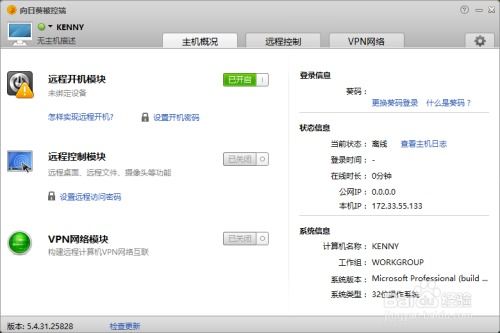
说到远程控制,Splashtop绝对是个响当当的名字。这款软件以其流畅的远程桌面体验而闻名,简直是远程办公的利器。想象你正在电脑上处理一份重要的文件,突然灵感迸发,想要在手机上查阅资料。Splashtop就能让你轻松实现这一点。
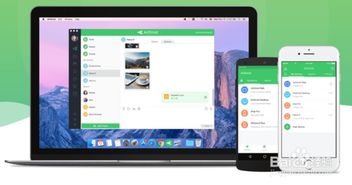
1. 在电脑上安装Splashtop Streamer软件。
2. 在安卓设备上下载Splashtop Business Access应用。
3. 打开应用,按照提示配置连接。
4. 建立连接,开始远程控制。
Splashtop支持触摸手势、键盘输入,甚至还能传输文件,功能相当全面。
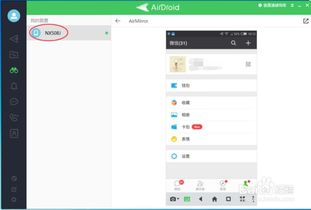
TeamViewer是一款非常受欢迎的远程控制软件,它支持Windows、macOS、Linux和移动设备,可以说是跨平台控制的不二之选。
- 屏幕共享:轻松实现电脑与安卓设备之间的屏幕共享。
1. 在电脑和安卓设备上分别安装TeamViewer。
2. 打开软件,按照提示进行连接。
3. 输入对方设备的ID和密码,即可建立连接。
TeamViewer的实时音频和视频功能,还能让你在远程控制的同时,与对方进行实时沟通。
AnyDesk是一款提供快速可靠访问的远程桌面应用程序,它以其低延迟和高质量分辨率而著称。
- 低延迟:即使在较慢的互联网连接上,也能提供流畅的远程控制体验。
- 高质量分辨率:即使在远程控制时,也能保持屏幕的高清效果。
1. 在电脑和安卓设备上分别安装AnyDesk。
2. 打开软件,按照提示进行连接。
3. 输入对方设备的ID和密码,即可建立连接。
AnyDesk的多平台支持,让你可以随时随地,轻松控制电脑。
ToDesk是一款功能全面、安全系数高的远程控制软件,它不仅支持PC电脑间、电脑到手机平板移动设备之间的互连互通,还能免root权限控制安卓系统设备。
- 免root权限:无需root权限,即可实现远程控制。
- 功能全面:支持文件传输、屏幕共享、远程控制等多种功能。
1. 在电脑和安卓设备上分别安装ToDesk。
2. 在安卓设备上打开ToDesk,允许远程控制权限。
3. 输入对方设备的ID和密码,即可建立连接。
ToDesk的便捷操作,让你轻松实现远程控制。
AirDroid是一款专为安卓设备设计的远程控制软件,它支持无线文件传输和远程控制。
- 无线文件传输:轻松在安卓设备和电脑之间传输文件。
1. 在安卓设备上下载AirDroid应用。
2. 在电脑上下载AirDroid应用。
3. 打开应用,按照提示进行连接。
4. 点击右下角的AirMirror,即可远程控制安卓设备。
AirDroid的便捷操作,让你轻松实现无线文件传输和远程控制。
电脑和安卓系统之间的远程控制,选择合适的软件至关重要。以上这些软件各有特色,总有一款能让你爱不释手。快来试试吧,让你的生活更加便捷高效!